PS4ゲームのニコ生配信を視聴しよう!PS4でニコニコ生放送の視聴と配信方法を紹介
ニコニコ生放送はドワンゴが提供しているニコニコ動画のライブストリーミングサービスです。
このサービスにはニコニコが公式に配信する公式生放送、ニコニコチャンネルを運営する団体・個人が配信するチャンネル生放送、一般ユーザーがコミュニティを介して配信するユーザー生放送の3種類があり、企業に限らず一般ユーザーも配信できます。
最初はPCから始まったサービスですが、現在はPlayStation4でも視聴や配信ができるようになりました。
この記事ではPlayStation4でニコニコ生放送を視聴する方法と、配信方法を中心に紹介していきます。
POINT
- Live from PlayStationからブロードキャストを選択することでPS4でニコニコ生放送が視聴できる
- niconicoアカウントがあればPS4でニコニコ生放送のライブ配信ができる
- シェアボタンを押し番組を作成するだけでPS4でニコニコ生放送の配信を開始できる
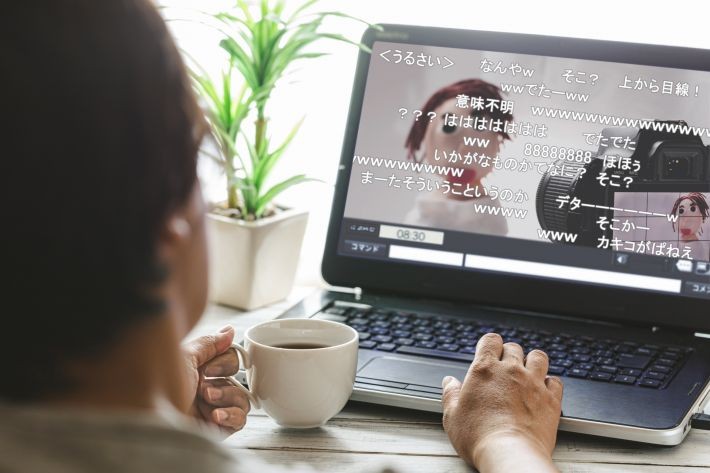
PS4でニコニコ動画の生放送を視聴するには、どのような方法があるのでしょうか。
方法としては、下記手順を行うことで視聴できます。
1.PlayStation4のホーム画面から「Live from PlayStation」を選択。
2.「Live from PlayStation」の「ブロードキャスト」と呼ばれる項目を選択。
3.画面右上に「ニコニコ生放送」と「YouTube Live」、「Twitch」3種の動画配信サービスが表示されるので、「ニコニコ生放送」を選択。
また、ニコニコ生放送はniconicoアカウントの登録をしなくとも視聴できますが、登録した場合はコメント投稿やタイムシフト機能の利用ができるようになります。
さらに定額サービスのniconicoプレミアム会員に登録した場合は、ニコニコ生放送をより楽しめます。
プレミアム会員に登録した時のメリットについては、下記で紹介いたします。
niconicoプレミアム会員とは?
niconicoプレミアム会員とは、月額550円(税込)で利用できるniconicoアカウントの上位版になります。
niconicoプレミアム会員に登録した時のメリットは下記の通りです。
1.生放送視聴中に閲覧者が一定数を超えても強制退出されない
※ニコニコ生放送では閲覧者が一定数を超えた場合、一般会員から順番に退出させられます。
2.人気番組などの放送混雑時でも優先して視聴させてくれる
3.事前予約無しで公開期間中であればタイムシフト視聴がいつでもできる
※一般会員であれば、生放送が始まる前に予約しておかなければタイムシフト視聴ができません。
4.お気に入り動画をリストに登録できるマイリストの件数が大幅に増える
5.いつでも高画質視聴
6.ニコニコ生放送を制限無しでできるようになる
7.プレミアム会員限定の動画が視聴できる
ニコニコ動画をより楽しむには、プレミアム会員に登録しておいた方がお得であるといえるでしょう。
PS4でニコニコ生放送が見られない場合の対処法
PS4でニコニコ動画が見られない場合は、下記項目を確認してみる必要があります。
・PS4本体のシステムが最新の状態であるか
・ニコニコ動画がメンテナンス状態にあるか
・Wi-Fi接続をしている場合は有線接続に切り替える
・PS4本体のインターネット接続環境を見直す
・接続エラーの可能性がある場合は一度PS4本体を再起動する
上記の対応を行っても対処できない場合は、PlayStation4アフターサービスへ問い合わせしてみましょう。
PS4でもニコニコ生放送を見られるアプリ「Live from PlayStation」。
PCやスマートフォンを使わずにニコニコ生放送を見られるアプリですが、ニコニコ生放送で配信されている動画をPS4アプリ「Live from PlayStation」を経由して画面に映し出しているため、PCやスマートフォンで見る場合に比べてフレームレートが落ちて画面が荒くなりやすい、カクついたりすることがあります。
PS4で映像を高画質で見たい場合は、PS4のインターネット接続を有線にし、動画視聴時のゲームソフト・システムのアップデート・インストールは控えるようにする必要があります。
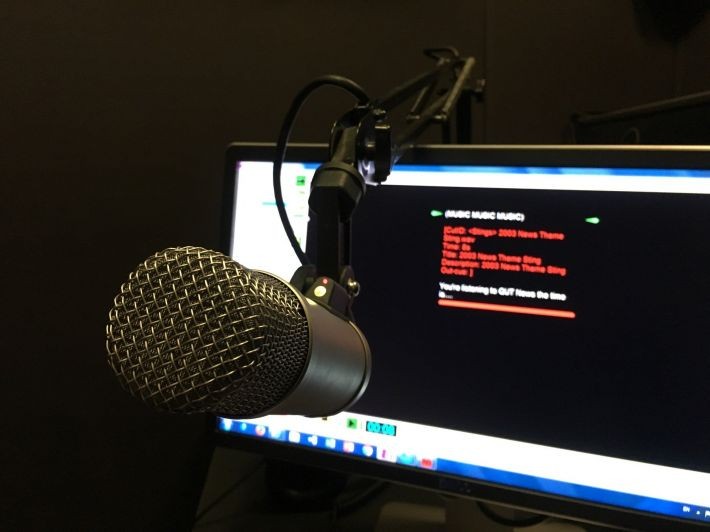
次にPS4でニコニコ生放送を配信する方法について紹介いたします。
まずはニコニコ生放送に利用するniconicoアカウントに登録する必要があります。
niconicoアカウントには一般会員と前述したプレミアム会員があり、どちらに属するかで配信環境が異なります。
一般会員とプレミアム会員の配信環境の違いは下記のようになります。
■一般会員
・画質:1Mbps/450pまで
・配信時間:1枠30分
・配信時間の延長、予約、ギフトの受け取り、引用ができない
・ニコニコ新市場のネタが制限されている
■プレミアム会員
・画質:6Mbps/720pまで
・配信時間:1枠最大6時間まで
・配信時間の延長、予約、ギフトの受け取り、引用ができる
・ニコニコ新市場の制限は無し
※ニコニコ新市場は、ニコニコ生放送で配信者と視聴者で遊べる「放送ネタ」を提供する機能です。
「Mbps(メガビットパーセコンド/メガビット毎秒)」は回線速度を表す単位で1秒間に送受信可能なデータ量を表し、数値が大きいほど通信速度が速くなります。
「p(ピクセル)」は画面サイズの大きさを示す単位で、この数値が大きいほど映像の解像度が良くなります。
一般会員で生放送を配信した場合、450ピクセルの映像を1メガビットで、プレミアム会員の場合になると、720ピクセルの映像を6メガビットで配信できます。
プレミアム会員は、一般会員よりも綺麗な映像を高速で配信できるというわけです。
また、一般会員とプレミアム会員で1枠に使える配信時間が異なりますが、配信終了した後は再び枠を取ることで配信が再開できます。
ニコニコ生放送を1枠で長時間配信したい場合は、プレミアム会員に登録しておいた方が良いといえるでしょう。
ですが、PS4でニコニコ生放送の配信を行う場合は一般会員でも制限無しで1ヶ月だけ配信できます。
これはPS4からブロードキャスト配信を行う時だけのお試し期間であるため、PS4以外の端末から配信を行う時は制限が掛かるので注意が必要です。
PS4でニコニコ生放送の配信を行う手順
PS4でニコニコ生放送の配信を行う手順について紹介いたします。詳細は下記のようになります。
1.PS4ゲーム中にSHAREボタンを押す
2.「ゲームプレイをブロードキャストする」→「ニコニコ生放送」を選択する
2.初回利用の際にはniconicoアカウントをログインする必要があるので、必要な情報を入力する
3.番組を作成し、生配信タイトルや詳細などを入力、配信するコミュニティを選択します
4.「ブロードキャストを始める」ボタンを押せば放送を始められます
放送終了の時間になった場合は自動的に放送が終了します。
時間内に配信を終えたい場合は、SHAREボタンを短く押して「ブロードキャスト設定」から「ブロードキャストを終了する」を選ぶことで終了できます。
なお、プレミアム会員で放送の延長を行いたい場合はSHAREボタンを押し、ブロードキャスト設定メニューから「放送を延長する」を選択することで延長できます。
延長は番組終了時間が残り1分前までにできるので、長時間の配信を考えている方は事前に延長しておきましょう。
必要な機材
PS4での配信に必要なのはマイクだけです。
マイクの接続箇所はPS4純正コントローラーのDUALSHOCK 4か、PS4本体のUSB接続部分になります。
配信用にマイクを購入する際には、下記の要素を考えて購入することをおすすめいたします。
・ヘッドセットかスタンドマイク
・3.5mmステレオミニプラグ(4極)かUSB
機材に関しては自分が扱いやすい物を購入しておきましょう。
配信の注意点
PS4を使った配信について注意点があります。
それぞれ下記から順に紹介していきます。
配信禁止区間の存在
PS4でニコニコ生放送の配信を行う場合、配信禁止区間が設定されているゲームソフトがあります。
配信中に禁止区間に入った場合は配信が一時中断されます。
配信禁止区間は、ゲーム会社がネタバレ防止や著作権を考えてゲームソフト毎に設定されたものです。
そのため、PS4のSHARE機能を使った配信では著作権を侵害せず配信が可能です。
システムアップデート
PS4ではPCやスマートフォン同様にシステムアップデートを最新の状態で保つ必要があります。
最新ではない場合、オンラインゲームや映像サービスの視聴などを正常に行えない可能性があります。
インターネット環境の確認
生放送の配信には安定したインターネット環境が求められます。
普段無線でインターネットにつないでいる場合は放送をはじめる前に有線に切り替えることをおすすめいたします。
なお、生放送の推奨ビットレートは下記のようになります。
■HD配信(720p)
・ビットレート:映像・音声合わせて6000kbps
※6000kbpsが上限です。
・映像解像度:1280×720
・フレームレート:30fps
■HD配信以外(450p以下)
・ビットレート:映像・音声合わせて2000kbps
・映像解像度:800×450
・フレームレート:30fps
使用するインターネット回線もできるだけ速い回線を用意するようにし、快適に配信ができるようにしましょう。
インターネット回線に悩んだらSo-net
現在使用しているインターネット回線が遅く感じる、または契約していない場合、本記事では光回線をおすすめします。
So-net(ソネット)では様々なインターネット回線と一緒に契約できるインターネットサービスプロバイダなので、利用環境に合わせたインターネット回線の構築ができます。提供しているインターネット回線は下記になります。
※インターネットサービスプロバイダとは、契約者とインターネットをつなげる仲介会社と考えていただけると分かりやすいです。
●So-net光プラス
NTT東日本・西日本の光回線とSo-netのプロバイダーをセットにした最大1Gbpsの高速通信ができる光インターネットサービスです。
●auひかり
KDDIが提供している光ファイバーを使って最大約10Gbpsの高速通信が利用できる光インターネットサービスです。
●NURO光
ソニーネットワークコミュニケーションズが提供している超高速インターネットサービスで、複数の端末を使っても快適にインターネットを楽しめます。
●コミュファ光
中部テレコミュニケーションのコミュファ光回線を使った、最大約1Gbpsの光ファイバーサービスです。
●フレッツ光
NTT東日本・西日本の光ファイバー回線を使った最大約1Gbpsの高速インターネットサービスです。
詳細は下記リンクにも記載がありますので、興味のある方がいましたら、ご確認ください。
※ベストエフォート型のサービスです。記載の速度は理論上の最高値であり、最大通信速度を保証するものではありません。お客さまのご利用環境や混雑状況によって通信速度は変化します。
So-net(ソネット)の詳細はこちら

PS4でのニコニコ生放送の視聴や配信方法について紹介していきました。
PS4はニコニコ生放送の視聴も配信もでき、コストパフォーマンスの良いゲーム機であることが分かります。
PS4を使ってゲームの生配信、ニコニコ生放送を見て楽しいニコ生ライフを送ってみるのはいかがでしょうか。
TEXT:PreBell編集部
PHOTO:PlayStation / 写真AC / unsplash / pixabay
- tag
この記事を気にいったらいいね!しよう
PreBellの最新の話題をお届けします。
